Czy zauważyłeś te małe szare domyślne zdjęcia profilowe obok komentarzy na twojej witrynie WordPress? Są to Gravatary i choć mogą wydawać się miłym akcentem, potajemnie obciążają wydajność twojej witryny.
Przekonaliśmy się o tym na własnej skórze, gdy jeden z naszych wpisów na blogu stał się wiralowy. Wpis miał setki komentarzy, a każdy z nich wczytywał osobny obrazek Gravatar – powodując gwałtowny wzrost czasu ładowania strony. Wtedy dowiedzieliśmy się, jak prawidłowo je wyłączyć.
Dzisiaj podzielimy się naszą sprawdzoną metodą wyłączania Gravatarów w WordPress. Jest to prosty proces, który może zapewnić Twojej witrynie natychmiastowy wzrost prędkości, zwłaszcza jeśli masz włączoną sekcję komentarzy.
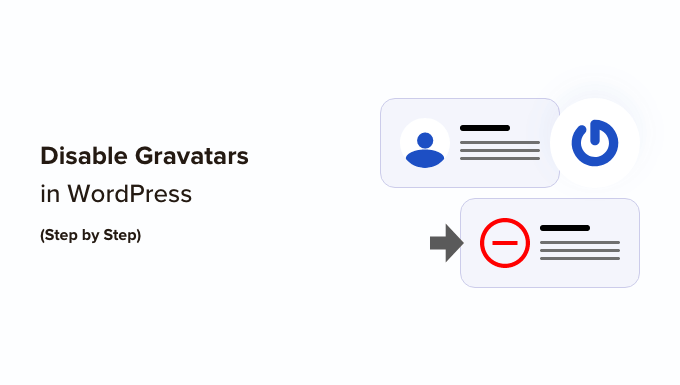
Dlaczego warto wyłączyć Gravatary w WordPress?
Gravatar to zewnętrzna usługa, która pozwala użytkownikom dodać zdjęcie profilowe do ich witryny internetowej WordPress i używać go w całym Internecie.
Zasadniczo tworzysz konto, a następnie przesyłasz swoje zdjęcie profilowe.

Następnie za każdym razem, gdy użyjesz tego konkretnego adresu e-mail w witrynie internetowej, która pomaga technicznie Gravatar, automatycznie wyświetli twoje zdjęcie profilowe z witryny Gravatar.
Aby dowiedzieć się więcej, możesz zobaczyć nasze wyjaśnienie, czym jest Gravatar i dlaczego powinieneś go używać.
Jednak niektórzy właściciele witryn internetowych mogą nie chcieć korzystać z Gravatarów z kilku powodów.
Na przykład, mogą chcieć go wyłączyć, aby poprawić wydajność i szybkość witryny internetowej. Podobnie, niektórzy właściciele witryn mogą nie chcieć korzystać z Gravatara z powodu obaw o prywatność.
Biorąc to pod uwagę, przyjrzyjmy się, jak łatwo wyłączyć Gravatary w WordPress. Pokażemy, jak całkowicie wyłączyć Gravatary przy użyciu dwóch różnych metod, a także jak zastąpić je regionalnymi awatarami:
Metoda 1: Jak całkowicie wyłączyć Gravatars za pomocą ustawień WordPress
WordPress umożliwia bardzo łatwe dostosowanie lub wyłączenie Gravatarów na twojej witrynie internetowej.
Najpierw należy logować się do obszaru administracyjnego twojej witryny internetowej, a następnie przejść do strony Ustawienia ” Dyskusja.
W tym miejscu należy przewinąć w dół do sekcji awatarów i odznaczyć pole obok opcji “Pokaż awatary”.

Nie zapomnij kliknąć przycisku “Zapisz zmiany”, aby zapisać twoje ustawienia.
WordPress wyłączy teraz Gravatary w twojej witrynie internetowej. Zamiast twojego obrazka Gravatar na pasku narzędzi administratora pojawi się teraz ogólna ikonka użytkownika.

Podobnie, Gravatary nie będą już wyświetlane obok komentarzy.
Jeśli przejdziesz do strony Komentarze w twoim obszarze administracyjnym WordPress, nie zobaczysz już Gravatarów.

To samo dotyczy front-endu twojej witryny internetowej.
WordPress przestanie wyświetlać obrazki Gravatar w obszarze komentarzy pod wpisami i stronami na twoim blogu WordPress.

Metoda 2: Jak całkowicie wyłączyć Gravatary w WordPressie za pomocą wtyczki
Innym sposobem na wyłączenie gravatarów w WordPressie jest użycie wtyczki WPCode. Ta metoda jest najlepsza dla klientów, którzy chcą użyć niestandardowego kodu, aby wprowadzić dodatkowe konfiguratory do swojej witryny WordPress.
WPCode ułatwia dodawanie własnego kodu w WordPress, bez edytowania pliku functions.php twojego motywu, więc nie musisz się martwić, że zepsujesz swoją witrynę.
Zawiera również bibliotekę ponad 1500 gotowych fragmentów kodu dla popularnych żądań funkcji, takich jak wyłączenie Gravatarów, ustawienie minimalnej liczby słów dla wpisów, wyłączenie edytora Gutenberg i wiele innych.
Najpierw należy zainstalować i włączyć darmową wtyczkę WPCode. Jeśli potrzebujesz pomocy, możesz zapoznać się z naszym przewodnikiem na temat instalacji wtyczki WordPress, aby uzyskać instrukcje.
Po włączaniu, przejdź do Code Snippets ” Library z kokpitu administracyjnego WordPress.
Następnie wyszukaj fragment kodu “Disable Gravatar Avatars” i kliknij pod nim przycisk “Use snippet”.
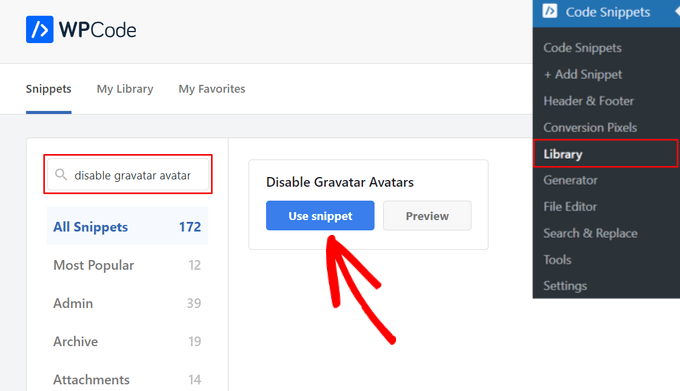
WPCode automatycznie doda kod i ustawi odpowiednią metodę wstawienia.
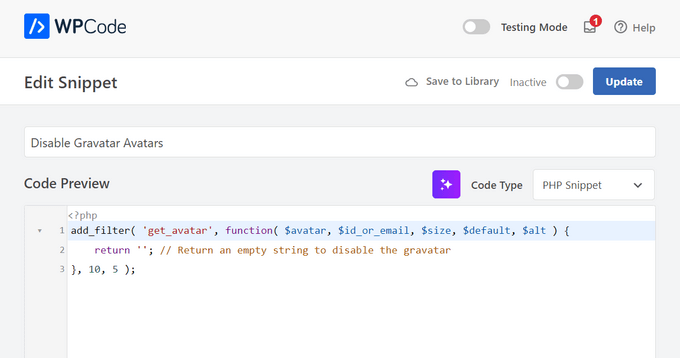
Następnie wystarczy przełączyć przełącznik z “Nieaktywne” na “Aktywne” i kliknąć przycisk “Aktualizuj”.

To wszystko. Teraz awatary Gravatara będą całkowicie wyłączone w WordPressie.
Jak zastąpić Gravatar regionalnymi awatarami w WordPressie?
Niektórzy użytkownicy mogą chcieć wyłączyć Gravatara, ale nadal wyświetlać zdjęcia profilowe pod biogramami autorów i w innych miejscach.
Pozwala to zachować funkcjonalność awatara w WordPressie i włącza użytkownikom możliwość przesyłania własnych zdjęć profilowych. Jednocześnie wyłącza Gravatary i uniemożliwia twojej witrynie internetowej wysyłanie jakichkolwiek żądań do witryny Gravatar.
Aby to zrobić, należy zainstalować i włączyć wtyczkę Simple Local Avatars. Aby uzyskać więcej informacji, zobacz nasz przewodnik krok po kroku, jak zainstalować wtyczkę WordPress.
Po włączaniu należy przejść na stronę Ustawienia ” Dyskusja i zaznaczyć pole obok opcji “Tylko regionalne awatary”.
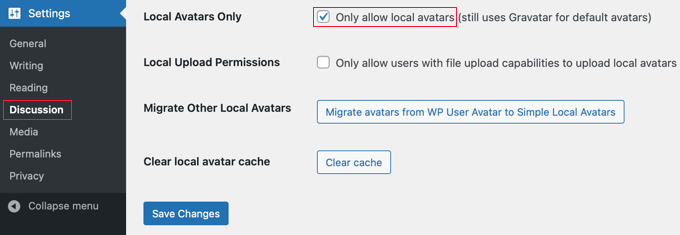
Nie zapomnij kliknąć przycisku “Zapisz zmiany”, aby zapisać twoje ustawienia.
Wtyczka będzie teraz blokować wszelkie żądania do Gravatar.com, umożliwiając jednocześnie zachowanie funkcjonalności awatara.
Aby przesłać zdjęcia profilowe, twoi użytkownicy będą musieli dodać własne obrazki na swoich profilach.
Wystarczy przejść do strony Użytkownicy ” Profil. Z tego miejsca mogą użyć obrazka z Biblioteki multimediów WordPress lub utworzyć nowy obrazek, przesyłając go do Biblioteki multimediów.
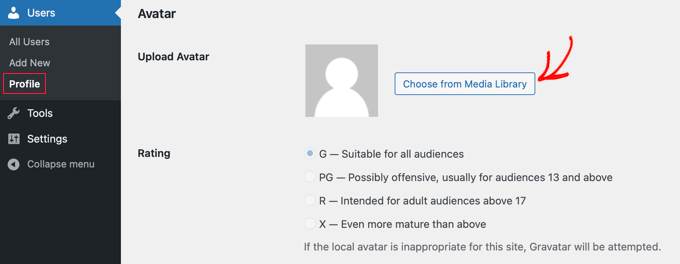
Nie zapomnij kliknąć przycisku “Aktualizuj profil”, aby zapisać twoje zmiany.
WordPress będzie teraz używał własnych zdjęć profilowych zamiast Gravatarów. Dla wszystkich niezarejestrowanych użytkowników będzie wyświetlany domyślny obrazek awatara ustawiony w ustawieniach.
W przypadku wszystkich zarejestrowanych użytkowników WordPress użyje własnego obrazu awatara przesłanego przez użytkownika. Jeśli użytkownik nie przesłał własnego obrazu awatara, wtyczka użyje domyślnego obrazu awatara.
Po wybraniu przez użytkownika lokalnego awatara, na stronie jego profilu pojawią się przyciski umożliwiające wybranie innego obrazka z Biblioteki multimediów lub usuwanie lokalnego awatara.
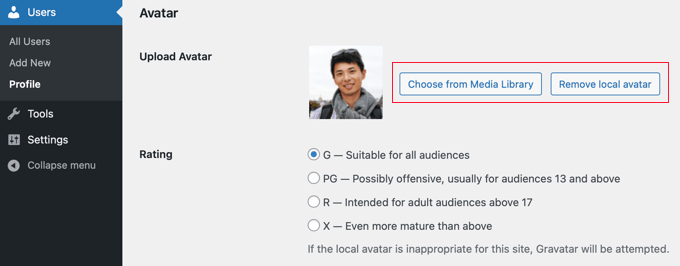
Nasze najlepsze przewodniki dotyczące korzystania z WordPress Gravatars
Mamy nadzieję, że ten artykuł pomógł ci dowiedzieć się, jak wyłączyć Gravatary w WordPress. Możesz również zapoznać się z innymi poradnikami na temat korzystania z Gravatarów i awatarów w WordPress:
- Czym jest Gravatar i dlaczego powinieneś zacząć go używać od razu?
- Jak wyświetlić Gravatar z e-maila użytkownika w WordPress?
- Jak zmienić rozmiar obrazka Gravatar w WordPress?
- Jak zmienić domyślny Gravatar na WordPressie (Prosty poradnik)
- Jak leniwie wczytywać Gravatary w komentarzach WordPressa?
- Jak dodać pole informacji o autorze we wpisach WordPressa?
If you liked this article, then please subscribe to our YouTube Channel for WordPress video tutorials. You can also find us on Twitter and Facebook.





Jiří Vaněk
I also banned gravatars only because I was trying to limit all wordpress functions that are not necessary and that have to download their resources from foreign servers. When I measured the speed of the site, a lot of these services slow down the loading of the site, and then one can very easily get worse numbers in the metrics.
Pradip Nalwaya
It’s Very Useful For me at right now. Thank you !!
WPBeginner Support
You’re welcome
Admin
Mike
Agree with Dave:
Gravatar still calls home. You can see this when you use Ghostery – and a Gravatar tracker is still active. This does not comply with GDPR in my opinion.
Question:
How can Gravatar completely disabled and ripped away from a wordpress blog???
Thanks!
michelle
Very helpful – avatar easily and successfully removed. Thank you!
Steve
Very helpful advice and it works. But still leaves my name on the page below where the gravatar used to be. Any solution?
lannis
Thanks, it was very helpful!
WPBeginner Staff
How to display gravatars with user email in WordPress
Alex
I have successfully disable gravatars, but would like my gravatar to be displayed in the author info box. How can I accomplish this?
WPBeginner Staff
Here is how to allow users to upload custom avatars in WordPress.
Manuel Echeverry
gracias amigo, domo arigato, tanks
Manuel Echeverry
how do you allow people to choose customs avatars?
Wil Ransz
Instead of dabbling with PHP, you could simply hide the avatar by adding the following CSS at the end of the stylesheet:
.comment-author .avatar {
display: none;
}
WPBeginner Support
That’s possible. However, the gravatar will still be visible to crawlers. One reason that some users may not want gravatar could be that they are building something where they simply don’t need it.
Admin
Zimbrul
Is that possible to replace the Gravatar with another generic icon when the person commenting has got no Gravatar?
Editorial Staff
Yes you can do that. Follow this tutorial:
https://www.wpbeginner.com/plugins/how-to-add-new-default-avatars-in-wordpress/
Admin
Dave Navarro
This disables WordPress from showing Avatars, but it does NOT disable Gravatar. On the back end, it still calls home to Gravatar slowing your site down.
What’s needed is the ability to rip Gravatar out of WordPress.
Zimbrul
Is that possible?